郵便受けに何か荷物がネコポスで届いていた。
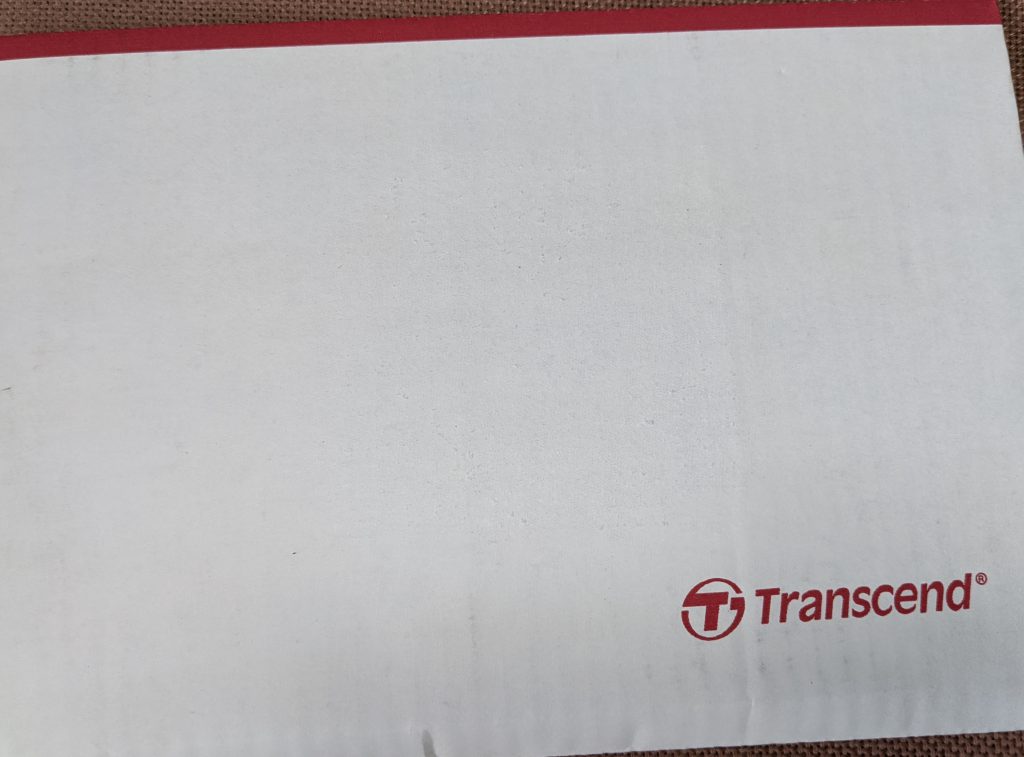
以前、書き込みができなくて交換をお願いしていたTranscendのメモリの交換品が届いていた。
本当にTranscendのメモリは永久保証だったのね。期待していないかったので驚いた。
これからメモリは、なるべくTranscendを買うことにしよう。
とある5丁目で活動する還暦を過ぎたWebプログラマーの覚え書きです。それとかかってくる迷惑電話や、家業のアパート経営について。

郵便受けに何か荷物がネコポスで届いていた。
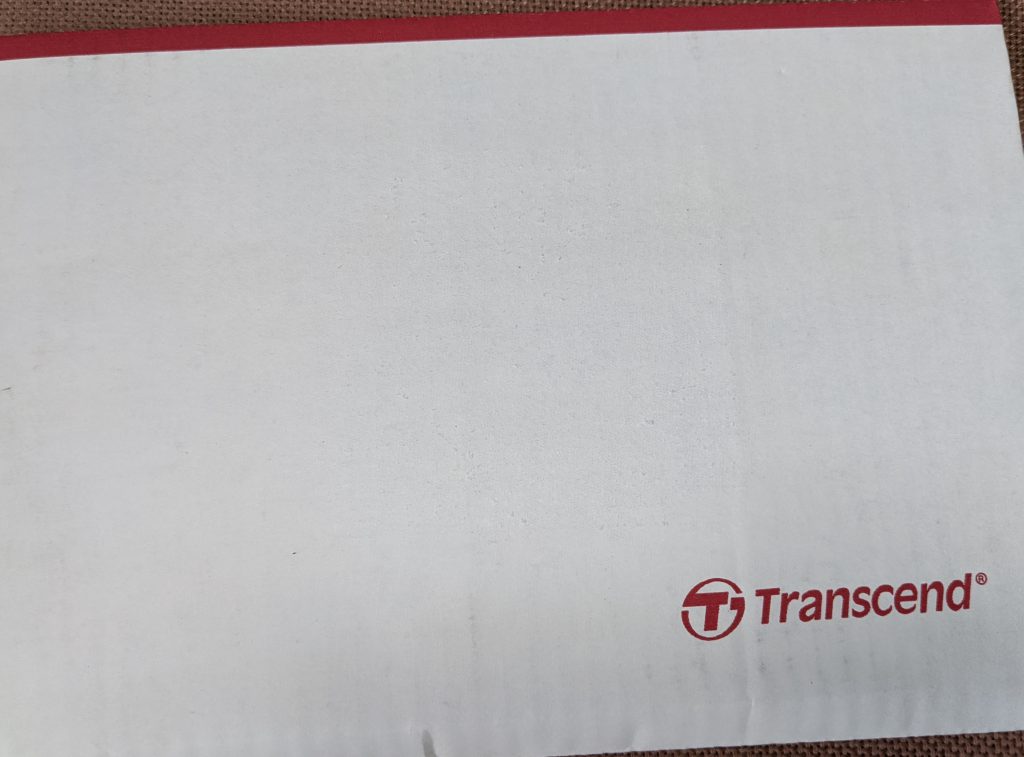
以前、書き込みができなくて交換をお願いしていたTranscendのメモリの交換品が届いていた。
本当にTranscendのメモリは永久保証だったのね。期待していないかったので驚いた。
これからメモリは、なるべくTranscendを買うことにしよう。
EaseUS Todo Backupの設定が一段落して、ついでにバージョンアップした。ライセンスが永久となっているので、無償でバージョンアップしてくれるものだと信じ込む。
無事にバージョンアップしてくれたので、これまたついでにUSBメモリにブータブルディスクを作成しておく。このついでにという作業は嵌まる罠のようなものである。予想通り罠にはまった。
これまたついでに作成したブータブルディスクで起動してみると、起動できない。おかしいと思って、別のPCでも起動してみる。再起動できない。ThinkPadで再起動してみると、こちらは再起動できた。EaseUS Todo BakupのブータブルディスクはPCを選ぶのだろうか?
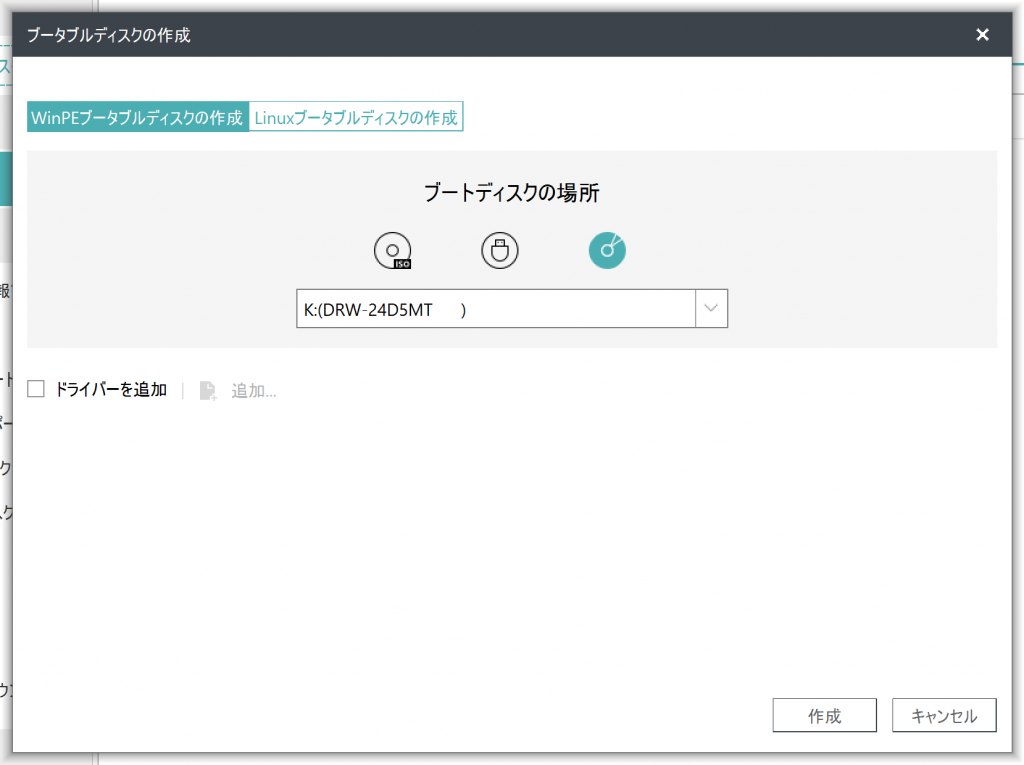
せっかくバックアップを取ってもディスクを復元しなければ、EaseUS Todo Backupを動かしている意味がない。何とかする。
まずは、WinPEブータブルディスクではなくLinuxブータブルディスクで作成してみる。結果は起動できない。
つぎにUSBメモリではなくCD-Rで作成する。こちらは上手く起動できた。普段、PCでCDドライブなんて使っていないので、ドライブが正常に動くかどうかのほうが心配である。
さて、今回の教訓であるが、お手軽USBメモリだけではなく、面倒でもCD-Rでもブータブルディスクを作成しておけ、ということだった。万が一、ディスクを壊れたときに慌てないようにね。
自作PC用に一番左のWindows11のパッケージを実際に購入しましたが、問題なくインストールできました。Windowsは使うPCの分だけ正しくライセンスを購入しましょう。
最近、この記事へのアクセスが増えてきた。
CD-Rで起動とか言っても、PCにはCD-ROMドライブなんて付いていないな。CD自体使わなくなった。
CD-ROMドライブが付いていないPCは、外付けのCD-ROMドライブをつなぐことになる。今使っているCD-ROMドライブはこれ。
USBが使えるPCであれば起動できるようになる。ただし、PCがUSBのCD-ROMの起動をサポートしていないとだめ。PCが起動できなくなる前に、BIOSのブートの設定のチェックをしておいたほうがいいぞ。古いPCだと(10年以上前のだけど)、BIOSがUSBでのブートをサポートしていないPCがあった。そのときは、内蔵CD-ROMドライブをSATAで接続しなければいけない。ノートPCの場合は、どうしましょうか・・・。
娘のノートPCでのトラブルで始まった話しである。娘がChromeで何もアクセスできなくなったと言ってきた。実際にPC(ダイナブック後術)を見てみると、Chromeには
status_invalid_image_hashというエラーコードが表示されている。Edgeでも同じエラーが出ている。他のPCはネットワークには正常につながっているので、おそらくノートPC側のトラブルだろう。
自作PC用に一番左のWindows11のパッケージを実際に購入しましたが、問題なくインストールできました。Windowsは使うPCの分だけ正しくライセンスを購入しましょう。
ここで無駄な話し・・・。
このノートPCは、大学で買わされた曰く付きのPCである。PCの条件(特に画面サイズと解像度)が大学側から、いろいろうるさく言われていたので、もう面倒だから大学が斡旋している本屋から買ったものである。
このノートPCのことを調べてみると、所詮東芝の生保営業向けのダイナブックである。画面解像度だって普通のフルHDだから粗いし、サイズも大きいからクソ重いし、そんなに高機能でもないしと、本当に何も特徴もないクソ面白味のない標準的なノートPCなのである。
何かあったら本屋でサポートすると言うけど、サポートはWindowsの再インストールとなるのだろう。大学の授業で講師との共同作業で使うからって、うるさい条件を言っている割には、大学の授業ではこのダイナブックは活用されておらず、家でレポートをまとめる位のようである。しかも提出するレポートはメールで添付でもなく、印刷してどういう訳かインデックスのシールを貼って担当講師宛に郵便局のレターパックライトで郵送するという、いつの時代の仕事をしているのか?ということをやっている。
おろらくダイナブックを買わせるのも、斡旋の本屋で買ってもらうことと、昔に大学の偉い人が東芝と関係していたし、安いタブレットWindowsPC(今は流行らなくなって少なくなったけど)を買って、後で大学のシステム部隊のサポートが困らないためなのだろうな。同じお金を出すのなら、もっといいPCを買っていただろうに。それよかChromebookでいいのでは。Chromebookでできるようなアプリケーションの使い方しかしていないし。
大学生の子を持つ親からしてみれば、大学に行っただけでもバカ高い授業料を払わなくてはいけないし、こんなPCを買わなければいけないしで、とっても大変なのよね。こちらからしてみれば、もっとチャンとしたPCを薦めるのであれば薦めて欲しいわ。それか安価で有用でPCをね。
それと絶対にMac禁止と言っていたのは、学内ネットワークへのVPNがPPTPしかサポートしていないからだと思うわ。以上、大学斡旋のPCを買うな、という長い話しでした。
無駄話しおしまい。
さて話しを戻す。
このエラーをGoogleさんに聞いてみると、Symantec社のセキュリティソフトの「Symantec Endpoint Protection(SEP)」の古いバージョンのコード整合性機能がMicrosoftの制御機能と互換性がないことが原因のようだ
このノートPCでも買ったときからSymantec Endpoint Protectionがインストールされていたそうだ。2017年という古いバージョンである。娘本人に聞いても、このSymantec Endpoint Protectionが何するものかわかっていなかった。
Symantec Endpoint Protectionを再設定をするのも面倒なので、アンインストールしてセキュリティソフトは、使い慣れたESETもいいけどWindows10に最初から入っているマイクロソフトのWindows Defenderにしてしまう。大学推奨の古いセキュリティソフトを入れているよりも、マイクロソフトがバージョンアップしてくれているほうが安心であるという判断である。
ESETはマイナーなアンチウイルスソフトだけど、軽くてPCの邪魔をしないのでお勧めしています。自分が使っているPCにはMicrosoft DefenderではなくESETを入れています。
結局、何も考えずにSymantec Endpoint Protectionをアンインストールしたら解決した。もちろん、マイクロソフトのWindows Defenderが有効になっていることを確認しておく。娘には一家に一人自分のような人がいると便利だと言われてしまった。まあ、自分はDOSの時代(みんな知らないよな)から、この仕事しているし、普通のお父さんでは対応できないわな。
でも、これは企業配給のPCではやってはダメである。システム部隊に責任を持って対応させるべきである。しかし、こちとらこんなダイナブックを自費で購入しているし、本屋のサポートなんて、いまさら期待できないし、古いSymantec Endpoint Protectionが原因でPCが使えなかったらどうしようもないので、とっとと自分で対応してしまった。でも、もう大学も4年でもう卒業なので、このダイナブックも卒業してもいいかもよ。
お客さんからページの右上にある検索ボタンがとんでもないところに表示するという相談が来た。この部分は他の会社が作った部分だけど、対応が安い早いと重宝されている自分のところに回ってきた。
検索入力項目と検索ボタンが横に並んでいるはずだけど、検索ボタンが入力項目の下に送られて表示されてしまうらしい。
どうも、特定のPCで発生するとのこと。自分のところのPCでChrome, Firefox, Edge, それと忘れていけないInternet Explorer(忘れたいけど・・・)で試してみたけど、すべて正常に検索ボタンが配置している。スマートフォンも試してみたけど、唯一おかしな動作をしたのはiPhoneのSafariだった。
とりあえず検索入力項目の幅を小さくしてみると、正常にiPhoneでも表示するようになった。だけど、これだとPCでは検索ボタンの横が空いてしまう。
そこで、iPhoneのCSSでどのような状態になっているかを調べるため、iPhoneの実機でデバッグできるようにする。参考にしたのは以下のサイトである。意外に簡単にiPhoneのSafariページをMacのSafariの開発ツールから見ることができた。
MacとiPhoneをつなげて調べてみると、入力項目のpaddingの初期値が設定していないのが原因だった。iPhoneの場合、何もpaddingを設定しないと0.5emが初期値になってしまう。ちなみに、初期値は以下の通りになる。
| iPhone Safari | PC Chrome | |
| padding | 0.5em | 1px |
| margin | 0em | 0em |
どうも最初に作った人は、検索フォーム幅、入力項目幅を固定にして、marginやフォントサイズとかすべてのものをピクセル単位で指定していたけど、paddingだけを指定し忘れたのが原因だった。そもそも、CSSのリセットをしていなかったのが敗因だった。
特定のPCでどうして発生するかは、その実機を見に行けば原因解明は速いかもしれない。こちれは不明? 古いバージョンのブラウザがインストールされているから?
これはお客さんの指摘でわかった話。
こちらで作成したページのURLをLINEに貼り付けて送ると、おかしなタイトルが表示されてしまうとのこと。一番の原因は、こちらでタイトルを間違えたまま一度ファイルをアップしてしまったこと。これは自分のせい。気が付いてすぐにタイトルを修正してアップし直したけど、依然LINEではタイトルを間違えた修正前のものが貼り付けられてしまう。
おそらく、LINEのほうでキャッシュが残っているかと思う。時間が解決するかしれないけど、いつ正しいタイトルにしてくれるまで待っていられないので、そんな悠長なことは言ってられない。
そこでタイトルを正しく修正ページを別のページにコピーしてしまう。これだったら新しいページのURLをコピーしてLINEに貼り付けてくれれば、正しいタイトルを表示してくれる。こちらは実際にやってみるとうまくいった。
古いページはhtaccessでrewriteで新しいページに強制的に遷移するようにする。インデックスページからのリンクは新しいページに書き換えているので、あまり影響は無いかと思うけど念のため。
こちらの話しの続きになります。
新型コロナウイルスの影響で相手先に出向いて作業するということができなくなった。お客さんの要望でリモートワークをしたいという問い合わせも増えてきた。
自分の会社ではリモートワークというか自宅が事務所なので自分の仕事ではリモートワークは必要ない。お客さんのサポートでリモートワークが必要になっている。そこでどのようにリモートワークをやるかを考えてみた。
最初はお客さんのネットワークにVPNで接続して社内アプリケーションやサーバーを使うことを考えてみた。無事にネットワークにアクセスできれば自分PC(会社から持ち出したPCになるけど)から今まで通りの仕事ができるはずである。しかし、ネットワークに接続できないという大きな問題がある。自宅のネットワークはさまざまであるので、確実に接続できるかは保障できない。ネットワークの帯域が狭いとか(いまどき遅いADSLなんてないかもしれないけど)、ローカルのIPアドレスしかインターネットプロバイダから配布されないとか。接続確認済みのモバイルWi-Fiのモデムを配布しておくという手もあるけど。
次に考えたのはリモートディスクトップで接続する。これだとルーターのNAT越えも簡単だから、まず何とか接続できる。問題としては接続先のPCを用意すること。社内で使っているPCを起動したままに置いておくこと。あと自宅用のPCがなければいけないので、2台必要である。大きな問題はセキュリティの問題。誰がいつアクセスしたかをログを残せるかなど、諸々。現在は緊急事態であるからある程度目をつぶるか。この騒動が落ち着いてから対応していくか。
リモートディスクトップで試してみたのは、ChromeのRemote Desktopである。お客さんに勧めてみたところの問題は、Chromeがインストールされていない、そもそもGoogleのアカウントを持っていないであった。この条件を乗り越えれば導入は簡単である。
次はNTT東日本のVPN+リモートディスクトップである。こちらはこのブログに書いてある。こちらも簡単に導入できる。ただし期間限定で無料になっている。
最後はリモートディスクトップ定番のTeamViwerである。感じとしてはリモートディスクトップのアプリケーションとして至れり尽くせりである。使い勝手は一番良い。しかし月6万円と高額である。
いろいろ考えてTeamViwerのビジネスライセンスを購入した。制限があるよりお金を支払って楽してしまおうと考えた。サポート相手のお客さんにも使い勝手でメリットある。まずはお客さんのところに導入する前に自分のところにTeamViwerを本格的に導入する。
早速、TeamViewerのサイトから見積もりを依頼した。しばらくしてTeamViewerから電話(発信者番号からオーストラリア)があった。見積もり依頼の確認(郵便番号だけ)だった。すぐにメールで見積書が届いた。サイトの表示価格の10%引きだった。しかし、サイトから申し込んでも同じ割引きだから電話でも変わらない。1年後のライセンス延長も同じ割引きが適応されるそうだ。
折り返し注文をメールしたら、つぎはライセンス登録と課金の案内が来た。ライセンスの登録は今使っている評価版にライセンスを追加するだけだった。そのまま使える。
課金はPayPalで支払って完了。
これで今後はTeamViewerを用いてのユーザーサポートとなります。もし、この記事を読んでいる方で、なにかリモートサポートをやってもらいたい方はご連絡ください。例えば、Wordpressの操作がわからないから教えてほしいとか、いろいろご相談ください。もちろん、リモートでアクセスしてもPCの中身は覗きません。
それにしてもサブスクリプションでパッケージを契約することが増えてきた。Microsoft Office、 Adobe Dream weaver、Evernote, Dropbox, Atlassian Bitbucket, ESET Internet Securityなどなど。まだあるな。
今度は新型コロナウイルスのテレワークの助成金を申請してみるか・・・。
結局、助成金の申請は断念した。TeamViewerを購入するくらいの金額では出ないことがわかった。TeamViewerの購入金額以上に申請がとても大変で割りに合わない。助成金は、間に入る申請代行業者を潤すだけかもしれない。
現在、NTTのひかり電話でFAXお知らせメールでファックスを受信しています。受信したファックスはTiffファイルでダウンロードされて保存されます。
Windows10では保存されたTiffファイルはそのままファイルをクリックすればきれいにプレビューできますが、Macではプレビューが起動されTiffファイルは縦横比がおかしな画像で見えてしまいます。
そこで何とか普通にファックスTiffファイルが見られるようにできないかとやってみました。やってみたのはMacのプレビューでTiffファイルをPDFファイルに出力して、そのPDFファイルをAdobeのAcrobat Readerで見れば普通にFAXを見ることができました。
MacのプレビューでTiffファイルをPDFファイルに出力には、「ファイル」ー「書き出す」でフォーマットをPDFを指定して出力します。
ファックスの画像をTiffファイルで持っていても使い勝手が悪いのでPDFファイルにした方がよいかもしれません。加えてテキストデータのOCR処理でもしておけばもっとよいかもしれません。
後は私の場合、PDFファイルに変換したファックスをEvernoteに保存しておしまいです。
バックアップ用のWindow10PCから異音がするようになった。気にならないほどだが対応する。調べてみると、裏面のファンから音がしている。念のためにファンを交換する。
12cmのケースファンだったので手持ちがない。そこでいつものアマゾンに注文する。注文したファンは適当である。とりあえずよさげで値段が安いものにした。たくさんありすぎてわからない。
1つ300円位で安かった。これで1年くらい持ってくれればありがたい感じ。3つ入っているので、これから壊れているファンにでも対応していける。
交換してみる。交換は簡単。5分くらいで完了。

交換したファンは今は亡きソルダムのケースに付いてきたファンだった。もうどのくらい回っていたのだろうか? ケースの前にも交換してないファンが付いているけど、このファンはとても寿命が長い。
思いつきでOCNモバイルOneの新サービスに申し込んでみたけど、よく考えるとグローバルのIPアドレスを割り当ててくれるのかしら? 現在のOCNモバイルはグローバルのIPアドレスを割り当ててくれる。
まさか一般のモバイルの事業者のようにシェアードアドレスになっているなんてないよね? 可能性は大きそうだな。
もし、シェアードアドレスだったら、モバイルでVPNで接続でないことになる。何かいい方法を考えなければいけない。OCNはすんなり接続できていたので、面倒なことになりそう。
ZenFone3からPixel4にしたのでSIMカードのサイズをmicroからnanoにした。SIMカードカッターを使わずに、まともにOCNにSIMカードサイズ変更の手続きをやった。
チャットで申込みを行う。その後に申込み完了のメールが届く。SIMカードサイズ変更ではなくマルチカットSIMカードのお申込みだった。
昔に契約したユーザーは標準、micro,nanoとサイズが固定だったけど、今のユーザーは一つのSIMカードでサイズは自分で切り取って選べるのね。したがって、SIMカードサイズ変更など必要なくなる。
夕方に申し込んで翌日の午前中に回線が切れた。新しいSIMカードが届いたのは、そのまた翌日の午前中だった。丸一日回線が切れて電話が使えないということになる。
電話が使えない間、狙ったように特養から電話があったようで、母が病院に緊急搬送されるという電話を必要な状態になったというおまけ付き。
SIMカードが届いたら、nanoサイズに切り取ってPixel4に差し込む。何もなかったように設定もせずにそのままつながった。もちろん、電話番号はそのままである。

これで最近のスマートフォンによく使われているnanoサイズにSIMサイズになったことだしということで、スマートフォンの機種変更は楽になった。
あとは今まで使っていたSIMカードを返却しておしまい。
アプリの設定を移行していく。新しいSIMカードが届くまでの時間が長かったので、Wi-Fiにインターネットにつないである程度移行を済ませておいた。その話しは別記事で。